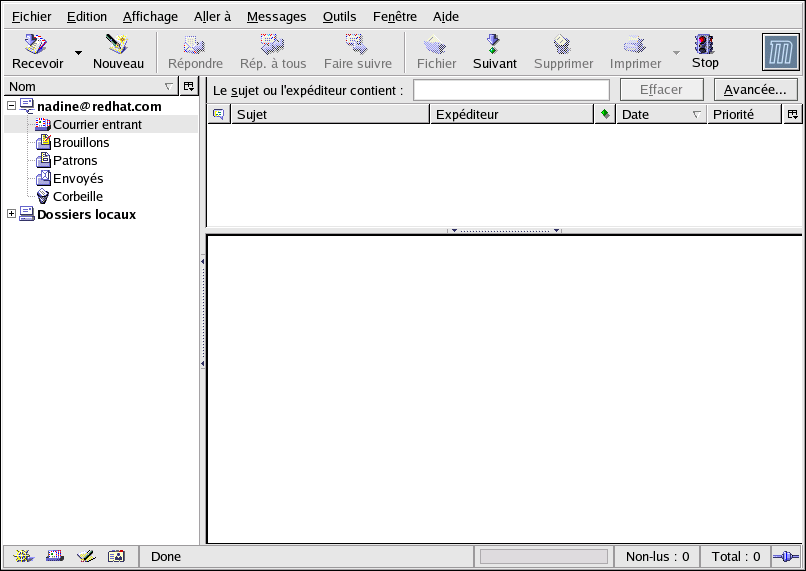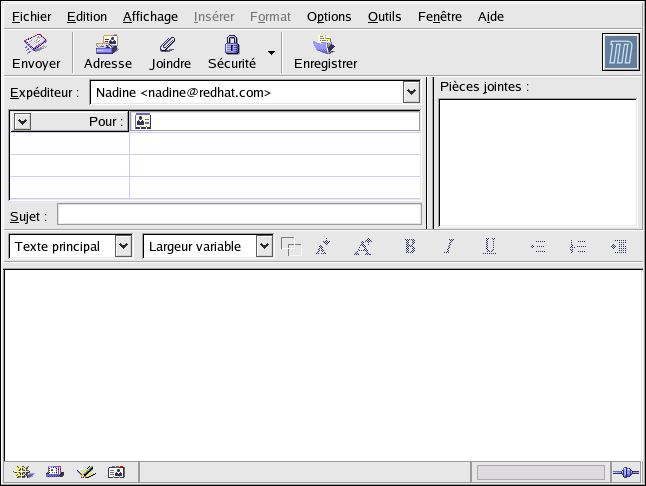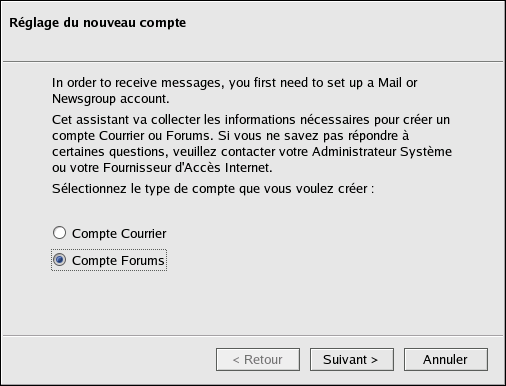7.2. Mozilla Mail
Cette section couvre très brièvement les étapes de base de la réception et de l'expédition de messages avec Mozilla. Si vous avez besoin d'informations supplémentaires sur l'utilisation de Mozilla Mail, l'aide portant le nom Mozilla Contenu de l'aide est située sous l'option Aide du menu principal.
Pour lancer Mozilla Mail, sélectionnez Menu Principal => Toutes les applications Internet => Mozilla Mail.
Pour ouvrir Mozilla Mail alors que le
navigateur
Mozilla est déjà lancé, cliquez sur l'icône de
courrier dans le coin inférieur gauche de la fenêtre
Mozilla. ![]()
Pour envoyer un message, cliquez sur le bouton Envoyer ou allez sur Fichier => Envoyer Maintenant ou Envoyer plus tard. Si vous choisissez Envoyer plus tard, vous pourrez ensuite dans la fenêtre principale cliquer sur File => Envoyer messages en attente pour envoyer les messages en attente.
Pour lire un message, cliquez sur le dossier que vous avez créé pour voir la liste des messages reçus. Puis cliquez sur celui que vous voulez lire.
Une fois le message lu, vous pouvez entre autres, le supprimer ou l'enregistrer dans un dossier séparé.
7.2.1. Mozilla et les groupes de discussion
Les groupes de discussion sur Internet sont formés pour examiner des sujets précis et il est très facile de s'inscrire à l'un d'eux. Les discussions sont classées par titres, parfois appelés 'thread' (avec le début d'un sujet dans le titre et ses réponses). Vous ne postez des messages que si vous le souhaitez; vous pouvez vous contenter de l'attitude "lurk", qui est un terme Internet désignant l'activité de consultation d'un groupe sans poster de messages. Il existe énormément de groupes de discussion sur Internet, avec des sujets allant de la politique aux jeux informatiques en passant par des sujets des plus étranges. Vous pouvez même poster et télécharger des images ou des fichiers dans beaucoup de groupes (il se peut toutefois que votre fournisseur d'accès n'autorise que les groupes en texte simple).
Pour vous abonner à un groupe de discussion, vous devez tout d'abord créer un compte de groupes de discussion. Cliquez sur le nom de votre compte dans la fenêtre de gauche et sélectionnez Créer un nouveau compte parmi les options apparaissant à droite. La fenêtre de création de nouveau compte Paramètres du nouveau compte apparaît alors. Sélectionnez Compte du groupe de discussion puis cliquez sur Suivant.
Dans l'écran suivant, inscrivez votre nom et votre adresse de messagerie électronique, puis cliquez sur Suivant. Dans l'écran qui suit, inscrivez le nom de votre serveur de groupes de discussion (si vous ne connaissez pas son nom, demandez-le à votre fournisseur d'accès ou administrateur de réseau). Les derniers écrans vous permettront de spécifier le nom de ce compte et de vérifier vos réglages.
Le compte de groupes de discussion que vous venez de créer apparaît alors dans la case de gauche de la fenêtre principale de Mozilla Mail. Cliquez avec le bouton droit sur ce nom et sélectionnez Abonner. Une boîte de dialogue apparaît alors, montrant la liste de tous les groupes disponibles. Sélectionnez ceux qui vous intéressent et cliquez sur Abonner. Une fois ces opérations terminées, cliquez sur OK.
Maintenant, cliquez sur la flèche située à côté du nom du compte et la liste des groupes auxquels vous vous êtes abonné apparaîtra. En sélectionnant le groupe que vous souhaitez consulter, une boîte de dialogue s'affichera pour vous permettre de préciser des modes de téléchargement et de lecture des messages existants. L'envoi d'un message dans un groupe de discussion est exactement comme l'envoi un email, sauf que c'est le nom du groupe qui apparaît dans le champ À: plutôt que l'adresse d'une personne. Pour vous désabonner d'un groupe de discussion, cliquez avec le bouton droit de la souris sur le nom du groupe et sélectionnez désabonner.